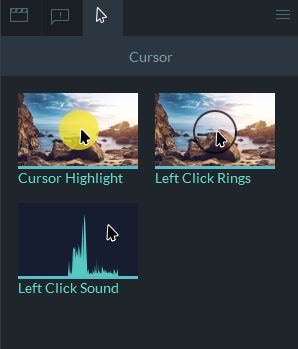Comment éditer des vidéos enregistrées par OBS
Aug 13, 2025
Après avoir capturé votre première vidéo OBS, la prochaine chose que vous voudrez probablement faire sera de la modifier. Certaines parties de l'enregistrement ne correspondent peut-être pas à ce que vous désiriez, ou vous souhaitez peut-être ajouter des annotations et des effets spéciaux pour créer une vidéo unique et intéressante.
Quelles que soient vos raisons, ce que vous savez probablement déjà, c'est qu'OBS n'a pas son propre éditeur vidéo. Bien que le programme soit un outil puissant et polyvalent pour l'enregistrement, vous devrez vous tourner ailleurs si vous souhaitez à la fois capturer une vidéo et la modifier.
Vous aimerez peut-être aussi : Avis sur Open Broadcaster
Meilleure alternative à OBS: DemoCreator - Enregistreur d'écran 2-en-1 avec éditeur
Pour ceux d'entre vous qui préfèrent enregistrer et éditer des vidéos dans une seule application, vous pouvez plutôt envisager DemoCreator. En utilisant une seule application, vous pourrez enregistrer votre écran et vous-même ainsi que faire du montage vidéo simple.
Les fonctionnalités de l'éditeur vidéo, y compris toutes les fonctionnalités standard que vous attendez ainsi que quelques extras comme l'ajout d'annotations, d'effets personnalisés, de curseurs personnalisés, etc. Il prend également en charge l'importation de vidéos enregistrées par d'autres logiciels, tel que OBS.
- Capable d'enregistrer un affichage principal et secondaire
- Capable d'enregistrer simultanément l'écran du bureau et la webcam
- Capable d'enregistrer l'audio et la voix off de l'ordinateur
- Annotations splendides, effets de curseur et fonctionnalités d'édition
- Fonctionnalités d'édition de base telles que diviser, couper, supprimer et fonctionnalités puissantes, notamment le changement de vitesse, les modes de fusion, le réglage de l'opacité et divers effets vidéo
- Plusieurs options d'exportation : exportez vers différents formats ou téléchargez directement sur la plateforme de médias sociaux
Comment éditer des vidéos enregistrées par OBS ?
Étape 1: Importez des vidéos OBS
Ouvrez Filmora et choisissez l'éditeur vidéo. Maintenant, importez la vidéo et faites-la glisser sur la chronologie.
Étape 2: Ajoutez une annotation vidéo
Cliquez ensuite sur l'onglet Annotation pour choisir divers éléments, notamment les légendes, les bulles, les superpositions, les flèches et les bannières. Faites glisser l'annotation sur la chronologie pour l'appliquer directement. Vous pouvez également la personnaliser pour ajouter votre style.
Étape 3: Ajoutez un effet de curseur
Filmora comprend trois effets de ciseaux différents. L'effet sera appliqué après avoir cliqué sur un effet de curseur.
Étape 4: Couper/diviser des vidéos
Dans la barre d'outils, vous pouvez cliquer sur l'icône en forme de ciseaux pour couper/diviser des vidéos. Vous pouvez également faire un clic-droit sur le clip vidéo et choisir Diviser.
3 Meilleurs éditeurs vidéo pour l'édition de vidéos enregistrées par OBS
1. Wondershare Filmora
Une option très élégante, Wondershare Filmora est l'une des applications de montage vidéo les plus simples du marché. Bien qu'il soit conçu pour les débutants et les semi-professionnels, il présente une multitude de fonctionnalités intéressantes qui devraient être plus que suffisantes pour la plupart des gens.
Avantages :
- Une interface simple et intuitive.
- Effets vidéo à la mode
- Musique avec droits d'auteur et effets audio.
- Capable d'effectuer des corrections de couleurs simples et de l'édition audio.
- Certaines fonctionnalités avancées telles que PIP, écran vert, tilt-shift, mosaïque, etc.
- Il prend en charge tous les formats courants, notamment MP4, MKV, MOV et FLV.
Inconvénients:
- Conçu pour les musiciens débutants et professionnels.Designed for beginners and semi-professionals.
- Pas aussi puissant que certains concurrents.
Wondershare Filmora, un logiciel simple, gratuit mais puissant pour rendre le montage vidéo plus efficace ! Vous pouvez télécharger et essayer Filmora gratuitement via les liens suivants :
 Garantie de téléchargement sécurisé, zéro logiciel malveillant
Garantie de téléchargement sécurisé, zéro logiciel malveillant
2. Windows Movie Maker
La propre suite de montage vidéo de Microsoft ne devrait pas avoir besoin d'être présentée, en particulier pour ceux qui ont utilisé une version de Windows avant la 10. Bien que le logiciel ait été officiellement abandonné, il peut toujours être facilement trouvé en ligne et fonctionne sur toutes les plateformes Windows actuellement prises en charge.
Avantages :
- Fourni entièrement gratuitement.
- Extrêmement facile à utiliser pour tout le monde.
- Une multitude de fonctionnalités simples.
- Des tonnes de support disponibles en ligne car WMM existe depuis de nombreuses années.
Inconvénients:
- Nest plus officiellement pris en charge.
- Il manque de nombreuses fonctionnalités avancées.
- Prise en charge limitée des formats.
- Pas de montage audio.
- Une seule piste vidéo peut être éditée à la fois.
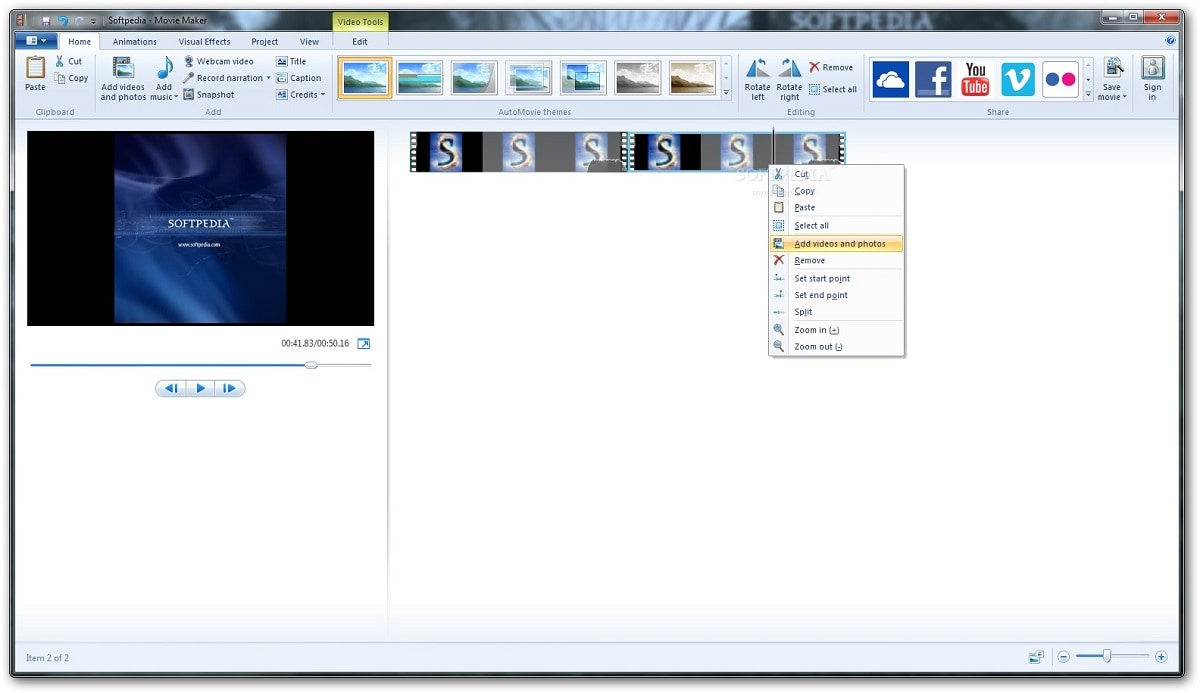
3. iMovie
La suite de montage vidéo d'Apple est à OS X ce que Movie Maker est à Windows. Quiconque a déjà utilisé un Mac utilisera iMovie à un moment donné, car le logiciel est puissant mais assez simple pour tous les types d'utilisateurs. En fait, Apple n'a cessé d'améliorer iMovie au fil des ans, au point qu'il devrait désormais être le choix incontournable pour tout montage vidéo simple.
Avantages :
- Interface belle et élégante.
- Extrêmement facile pour les débutants en montage vidéo.
- Plusieurs outils audio.
- Peut éditer deux pistes vidéo à la fois.
- La correspondance des couleurs fait des merveilles.
- Prise en charge des résolutions jusqu'à 4K.
- Il s'intègre parfaitement aux autres produits Apple.
Inconvénients:
- Limite les contrôles.
- Offre peu de flexibilité.
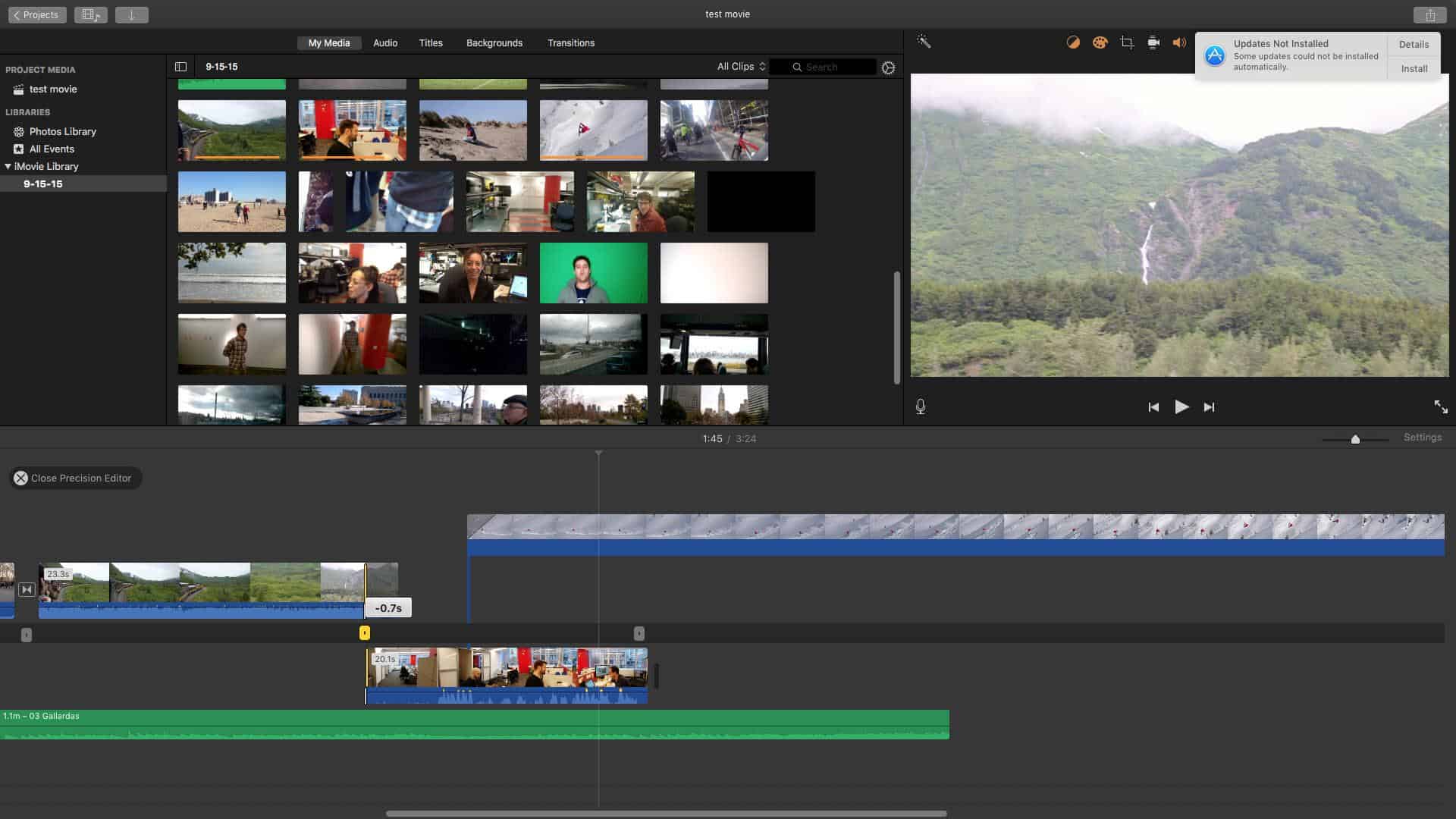
Conclusion
Faites-nous savoir en commentaire si les logiciels de montage vidéo ci-dessus fonctionnent pour vous lors de l'édition de vos vidéos enregistrées par OBS.
Vous souhaitez enregistrer votre écran avec VLC ? Nous vous expliquerons ici comment enregistrer et capturer votre écran avec VLC comme un pro !
by Marion Dubois Oct 20, 2025 15:18 PM
Vous vous demandez si l'enregistreur d'écran gratuit Acethinker est l'outil qui vous convient ? Voici une évaluation de l'enregistreur d'écran Acethinker sur ses fonctionnalités, ses avis, son prix et plus encore
by Marion Dubois Oct 20, 2025 15:18 PM
Vous envisagez de remplacer votre OBS par un logiciel plus sophistiqué ? Découvrez les huit meilleures alternatives à OBS.
by Marion Dubois Oct 20, 2025 15:18 PM
Besoin d'aide pour enregistrer une vidéo de haute qualité avec Bandicam ? Voici les dix meilleurs logiciels alternatifs à Bandicam pour enregistrer des vidéos haute résolution.
by Marion Dubois Oct 20, 2025 15:18 PM
Vous recherchez un enregistreur d'écran gratuit ? Nous avons préparé les 7 meilleurs outils pour vous.
by Marion Dubois Oct 20, 2025 15:18 PM
Découvrez des méthodes simples pour enregistrer l'écran et le son sur votre Mac. Découvrez le meilleur logiciel d'enregistrement d'écran avec son sur Mac, idéal pour les tutoriels et bien plus encore !
by Marion Dubois Oct 20, 2025 15:18 PM